Das Urlaubskonto
Das Urlaubskonto zeigt euch alle wichtigen Werte und Einstellungen zum Urlaub für den ausgewählten Mitarbeiter an. Das Urlaubskonto ist sichtbar für das Planungsteam und für den Mitarbeiter selbst.
Im Urlaubskonto > Urlaubseinstellungen könnt ihr auch den Jahresurlaubsanspruch des Mitarbeiters hinterlegen, damit dieser jährlich automatisch gutgeschrieben wird.
Öffne das Urlaubskonto über die Personalakte > Mitarbeiter auswählen > Urlaubskonto.
📌 Inhalt des Artikels
Aufbau des Urlaubskontos
Wenn ihr das Urlaubskonto öffnet, wird euch das aktuelle Jahr angezeigt. Über die Jahresnavigation (oben) könnt ihr Jahre vor- oder zurückspringen.
Angezeigte Informationen
Das Urlaubskonto zeigt euch folgende Informationen:
| Angabe | Erläuterung |
|---|---|
| Datum | Die Zeiträume, in denen der Mitarbeiter Urlaub hat. |
| Urlaubstage / Urlaubsstunden | Anzahl der Urlaubstage/Urlaubsstunden, die durch den Urlaub verbraucht werden |
| Urlaubskonto | Anzahl der Urlaubstage/Urlaubsstunden, die der Mitarbeiter nach diesem Urlaub noch übrig hat |
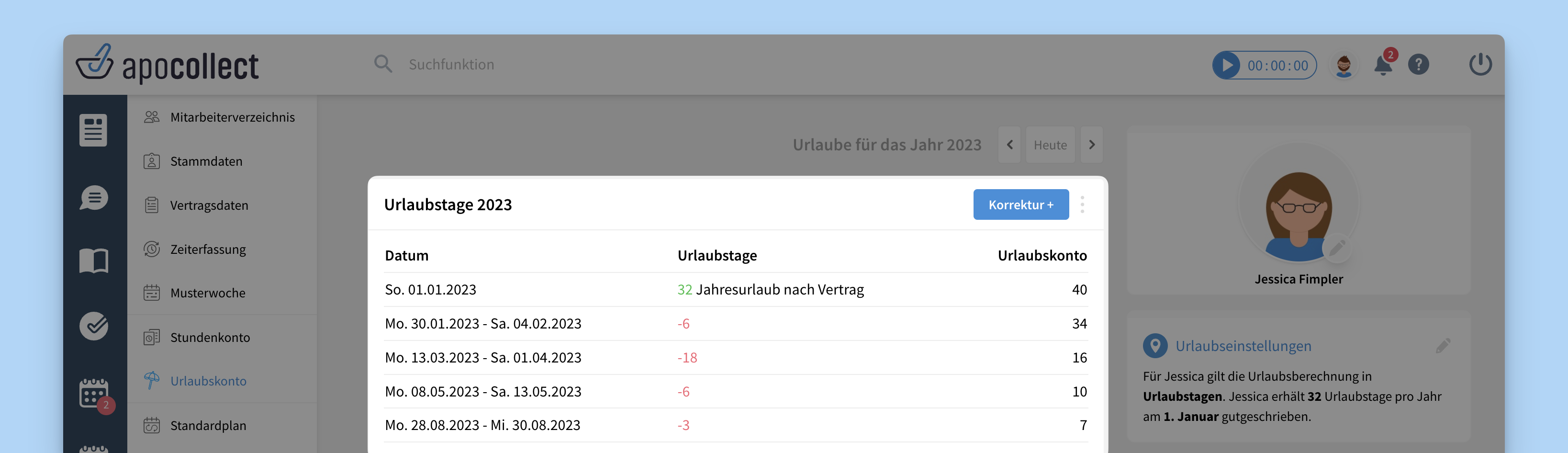
Resturlaub am Jahresende
Hat ein Mitarbeiter am Jahresende noch Resturlaub übrig, so wird dieser automatisch ins Folgejahr übertragen.
Ausgenommene Tage
Urlaubstage werden niemals verbraucht:
- an Sonn- und Feiertagen
- an Tagen mit Krankmeldung
- an Wochentagen, die ihr in der Sollzeit des Mitarbeiters deaktiviert habt
Optional: Urlaub nur an Arbeitstagen
- apocollect kann Urlaub außerdem automatisch nur an Tagen abziehen, an denen der Mitarbeiter auch gearbeitet hätte. An freien Wochentagen wird dann kein Urlaubstag berechnet.
- Diese Funktion muss in der Administration > Einsatzplanung > Abwesenheiten > Urlaub aktiviert werden.
- Akiviert diese Option nur, wenn ihr den Jahresurlaubsanspruch des Mitarbeiters auf die tatsächlichen Wochenarbeitstage herunterrechnet.
Automatische Jahresurlaubs-Gutschrift
Jeder Mitarbeiter hat ein jährliches Guthaben an Urlaubstagen. apocollect kann diesen Urlaubsanspruch jährlich automatisch gutschreiben.
- Rechts im Urlaubskonto findet ihr die Urlaubseinstellungen des ausgewählten Mitarbeiters.
- Klickt auf den Stift, um die Urlaubseinstellungen zu bearbeiten.
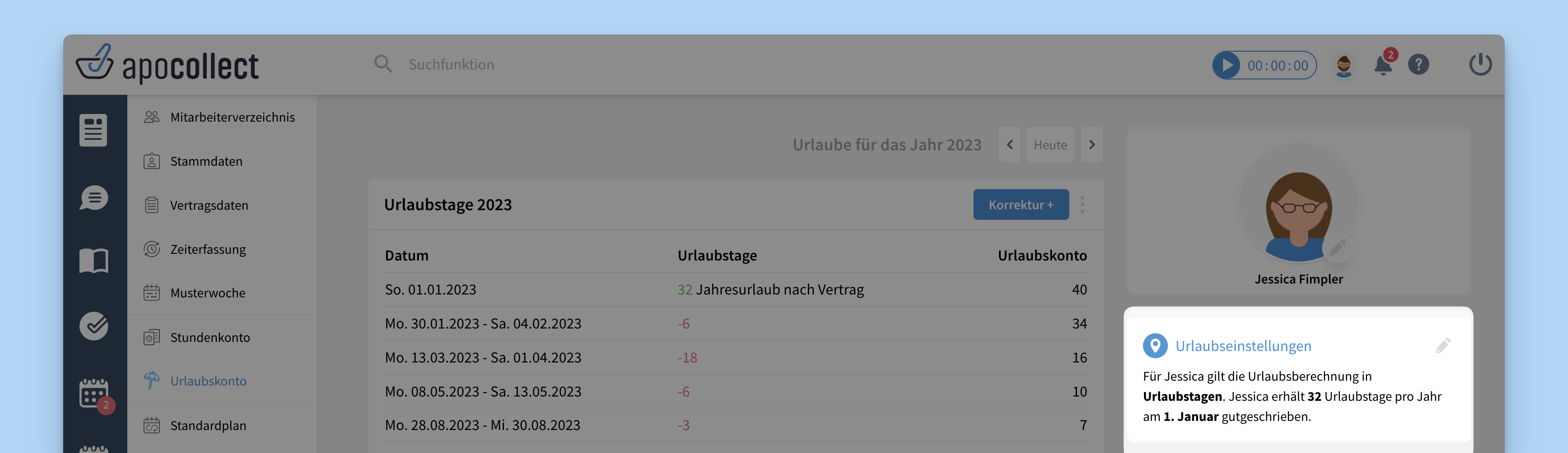
Hinterlegt die Anzahl der Urlaubstage / Urlaubsstunden, die der Mitarbeiter jährlich erhalten soll. Zum gewählten Stichtag füllt apocollect das Urlaubskonto des Mitarbeiters automatisch wieder auf. Die Urlaubstage erscheinen dann ab dem Stichtag automatisch im Urlaubskonto (aber nicht vorher).
| Angabe | Erläuterung |
|---|---|
| Jahres-Urlaubsgutschrift | Wieviele Urlaubstage / Urlaubsstunden erhält der Mitarbeiter pro Jahr? |
| Datum der Gutschrift | An welchem Datum soll apocollect den Jahresurlaubsanspruch für den Mitarbeiter automatisch gutschreiben? |
💡 Das Datum der Gutschrift ist in 🇩🇪 Deutschland der 1.1., in 🇦🇹 Österreich meist das Datum des Arbeitsvertrages.
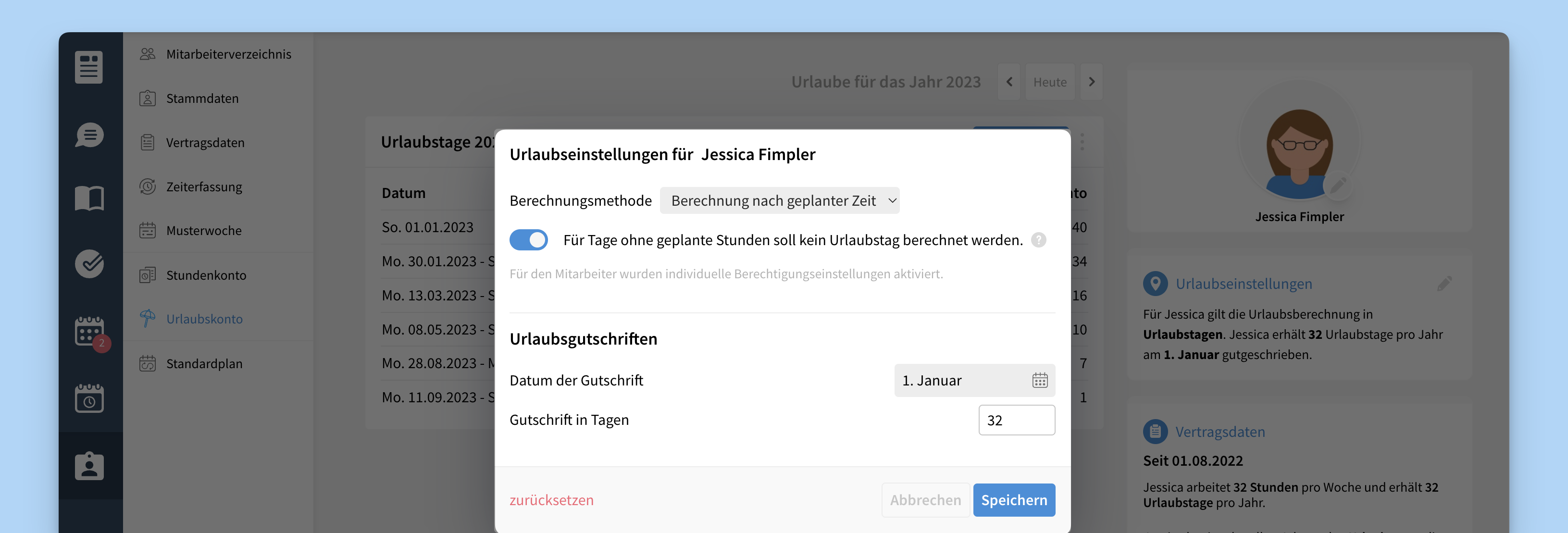
Individuelle Urlaubseinstellungen
Standardmäßig gelten für den Mitarbeiter die in der Administration allgemein festgelegten Urlaubsregeln. Ihr könnt aber für einzelne Mitarbeiter davon abweichen, falls ihr individuelle Absprachen getroffen habt.
- Rechts im Urlaubskonto findet ihr die Urlaubseinstellungen des ausgewählten Mitarbeiters.
- Klickt auf den Stift, um die Urlaubseinstellungen zu bearbeiten.
- Wählt eine abweichende Berechnungsmethode aus und speichert.
Zukünftige Urlaube für diesen Mitarbeiter werden nun nach dieser Methode berechnet.
💡 Es ist empfohlen, die Urlaubsberechnung nicht bei jedem Mitarbeiter unterschiedlich zu handhaben.
Manuelle Korrekturen
Das Planerteam hat die Möglichkeit, manuelle Korrekturen am Urlaubskonto vorzunehmen.
Korrektur durchführen
Um eine Korrektur durchzuführen klickt oben im Urlaubskonto auf den blauen Button Korrektur +,
- Wählt den passenden Tag aus.
- Wählt das Plus- oder Minuszeichen aus, je nachdem, ob Urlaubstage hinzugefügt oder abgezogen werden sollen,
- und gebt die Anzahl der Urlaubstage ein.
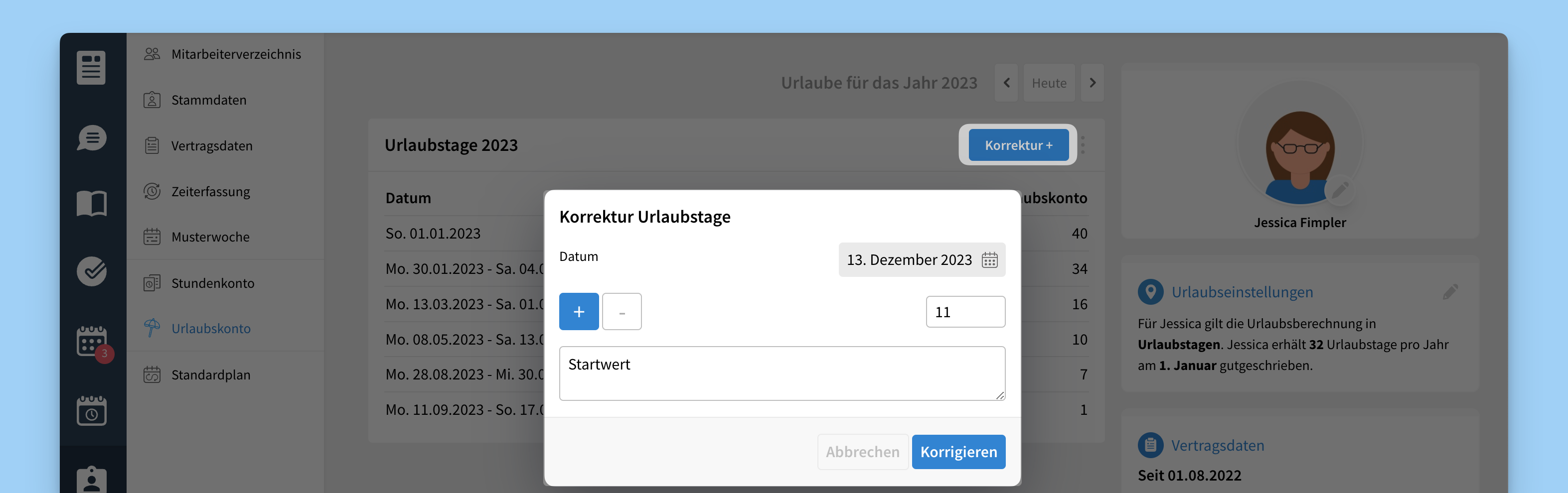
Gründe für Korrekturen
Korrekturen werden vorgenommen aus z. B. den folgenden Gründen:
- Beim Start mit apocollect: Übertrag des vorhandenen Urlaubes des Mitarbeiters (Startwert)
- Bei neuen Mitarbeitern: Eintragen der anteiligen Urlaubstage, die der Mitarbeiter im verbleibenden Rumpfjahr noch erhält
- Bei Kündigungen: Ausbuchen des anteiligen Urlaubstage, die dem Mitarbeiter durch das vorzeitige Ausscheiden nicht mehr zustehen
💡 Zum Errechnen des anteiligen Urlaubsanspruches bei Beginn oder Beendigung des Arbeitsverhältnisses hilft euch unser Urlaubsrechner: hier klicken >
Startwert setzen
📺 Seht euch im Video Von 0 auf 100 an, wie ihr die Urlaubs-Startwerte eintragt: zum Video Minute 28:53>
Wenn ein Mitarbeiter innerhalb eines Jahres in eurer Apotheke anfängt oder ihr innerhalb eines Jahres mit der apocollect Einsatzplanung startet, könnt ihr den Start-Urlaubswert einmal für den Mitarbeiter hinterlegen.
1️⃣ Benötigte Werte
- Unverplanter Urlaub: Notiert euch die Anzahl der Urlaubstage, die der Mitarbeiter in diesem Jahr noch offen hat.
- Verplante Jahresurlaube: Notiert euch die Anzahl der Urlaubstage, die der Mitarbeiter im restlichen Jahr bereits verplant hat.
2️⃣ Korrektur durchführen
- Klickt auf Korrektur +.
- Wählt das Datum aus, zu dem .der Mitarbeiter eingestellt wurde oder zu dem ihr mit apocollect startet
- Gebt dann die Anzahl der Urlaubstage ein und speichert. Optional könnt ihr eine Bemerkkung hinzufügen (z. B. Startwert).
Anschließend tragt ihr die bereits genehmigten Urlaube des Mitarbeiters in der Einsatzplanung ein.
💡 BEISPIEL
Ihr startet z. B. im August. Der Mitarbeiter hat noch 3 unverplante Urlaubstage. Außerdem hat er im November 6 Tage Urlaub. Ihr tragt als Korrekturwert daher 9 Tage ein. Anschließend plant ihr den bereits genehmigten November-Urlaub in apocollect ein. Er hat daher wieder 3 unverplante Tage.
Berechnung von Urlaubstagen
Eingetragene Urlaube werden auch im Stundenkonto angezeigt und bei der Berechnung berücksichtigt. Der Mitarbeiter hat für jeden Urlaubstag Anspruch auf die Gutschrift von Stunden.Im Stundenkonto seht ihr die Stunden, die dem Mitarbeiter für diesen Urlaubstag gutgeschrieben werden.
Mehr Infos zu den Berechnungen für Urlaube findet ihr hier >
💡Lest auch die anderen Hilfeartikel zum Einsatzplan. Eine Übersicht über alle Artikel findest Du hier >
📌 Seht Euch auch unsere Onlinetour zum Einsatzplaner an: Mehr erfahren >
